ps添加字体
硬件型号:联想小新Air15
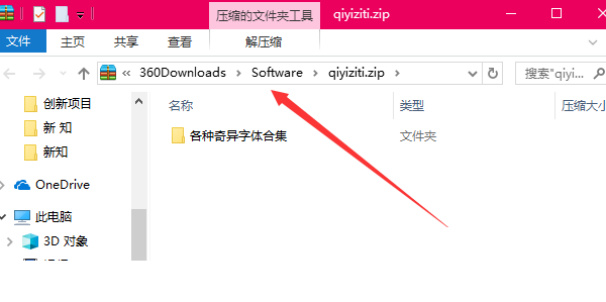
ps如何添加字体并进行制作?
ps软件在我们的工作和生活中的影响力越来越深远了,我们生活中的好多地方都有它的身影,路边贴的标语还有宣传字画都是ps软件制作出来的,ps软件能制作出各种各样的字体效果,都颠覆了我们的想象力,那么ps添加字体是怎么添加制作出来的呢?下面我们以重影幻想字体为例,为大家具体讲解一下操作步骤,希望大家能够学会。
1、打开PS新建画布,填充黑色,使用【文字工具】输入文字,字符属性如图所示,然后将文字【转换为形状】。
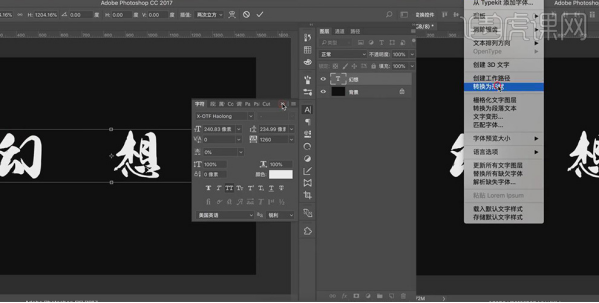
2、使用【直接选择工具】将幻字选中,移动到合适的位置,效果如图所示。
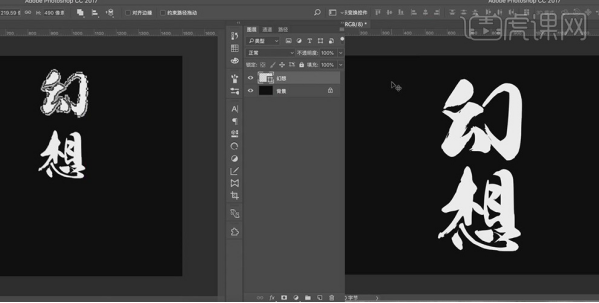
3、降低文字图层的不透明度,将文字图层复制一层,选中上方的文字图层,然后按【ctrl+T键】选择变形,将文字变形,效果如图所示。
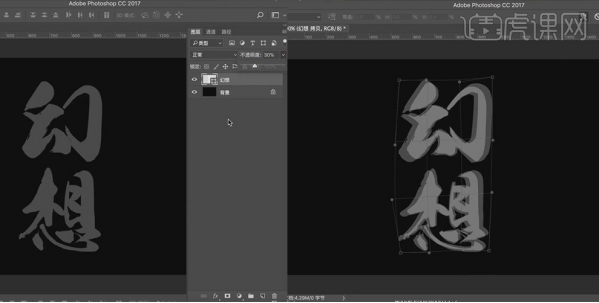
4、选中最下方文字图层,复制一层,然后将图层关闭,选中最上方的拷贝图层,降低图层不透明度,然后打开中间文字图层,按【ctrl+T键】选择变形,将文字变形,效果如图所示。

5、选中中间文字图层,降低文字图层的不透明度。

6、选中最下方文字图层,复制一层,然后按【ctrl+T键】选择变形,将文字变形,降低文字图层的不透明度,效果如图所示。
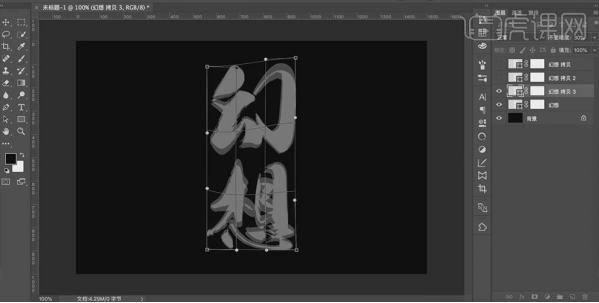
7、选中最下方文字图层,复制一层,然后按【ctrl+T键】选择变形,将文字变形,降低文字图层的不透明度,效果如图所示。

8、使用【画笔工具】在每个文字图层蒙版上进行涂抹调整,效果如图所示。
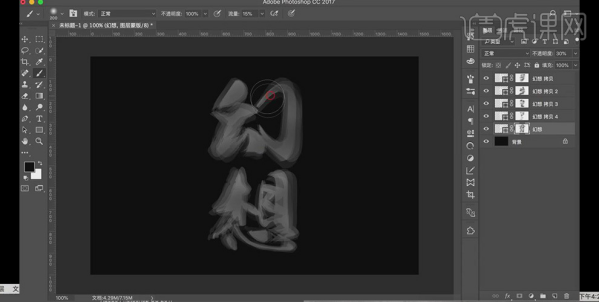
9、选中最下方文字图层,复制一层,然后选中最下方的文字图层选择【删除图层蒙版】。
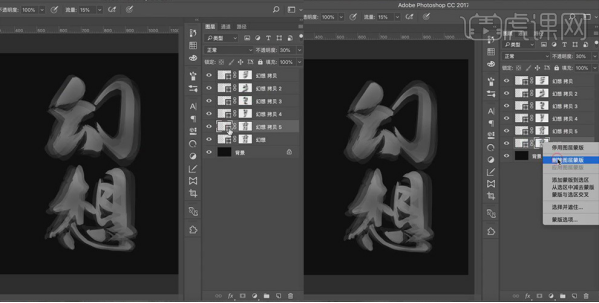
10、继续上一步骤,打开【动感模糊】设置参数。
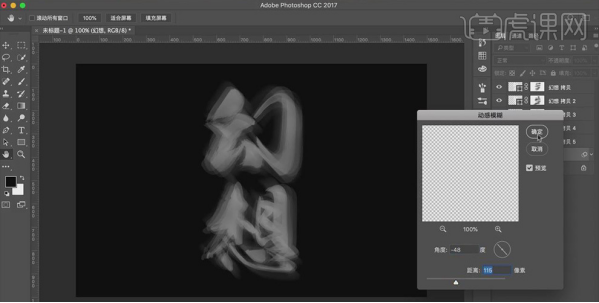
11、将文字图层编组,创建【渐变映射】图层,设置颜色,降低图层不透明度。
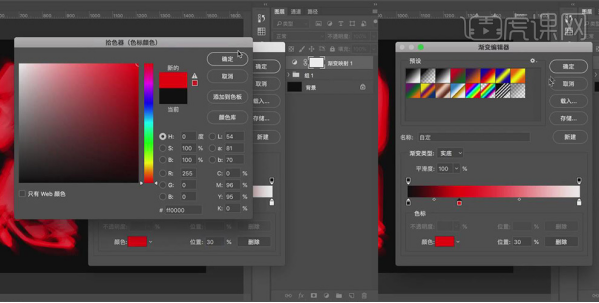
12、将上一步骤的【渐变映射】图层复制,然后设置颜色。
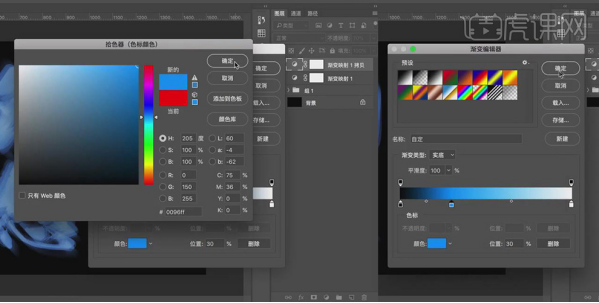
13、将上一步骤的【渐变映射】图层复制,然后设置颜色。
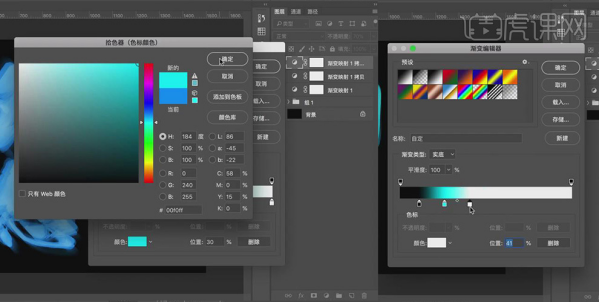
14、选中最上方的【渐变映射】图层,将不透明度恢复100%,然后将蒙版填充黑色。
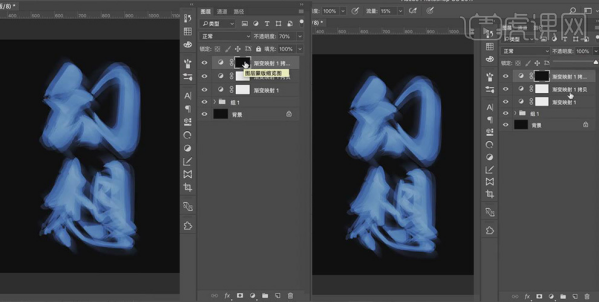
15、使用【画笔工具】分别在下面的两个【渐变映射】图层蒙版上涂抹修改,效果如图所示。
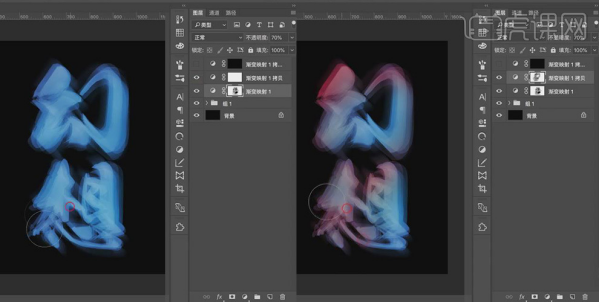
16、使用【画笔工具】在最上方【渐变映射】图层蒙版上涂抹修改,效果如图所示。
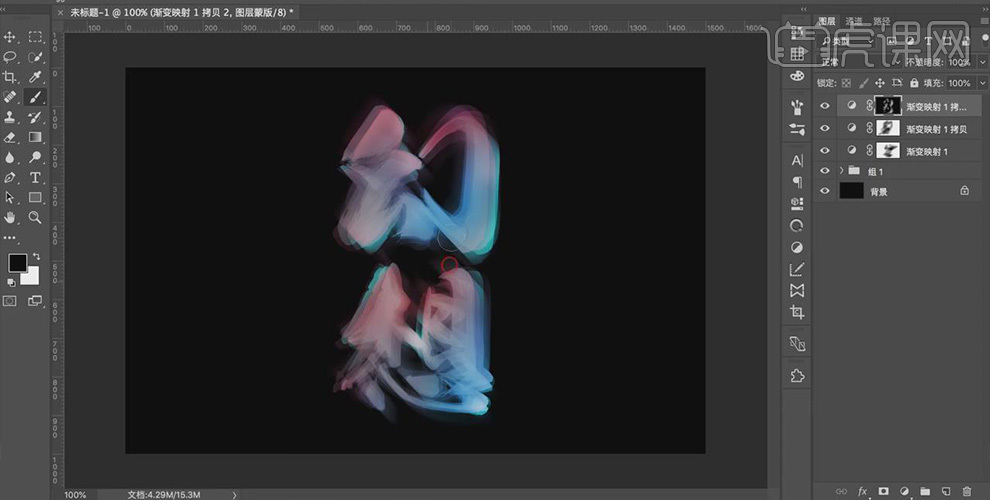
17、使用【画笔工具】分别在三个【渐变映射】图层蒙版上进行调整修改。
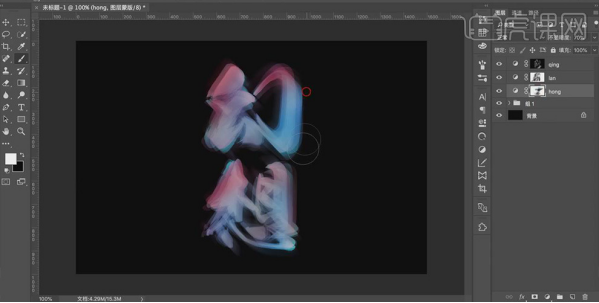
18、使用【文字工具】输入文字,字符属性如图所示。
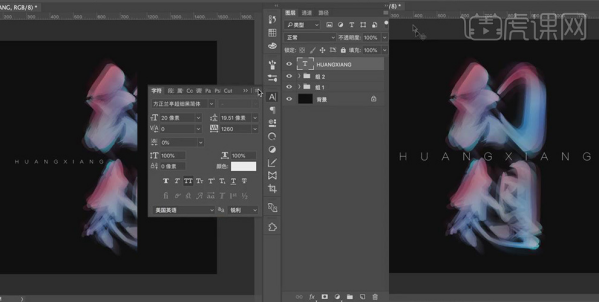
19、分别创建【色相/饱和度】图层和【自然饱和度】图层,分别设置参数。
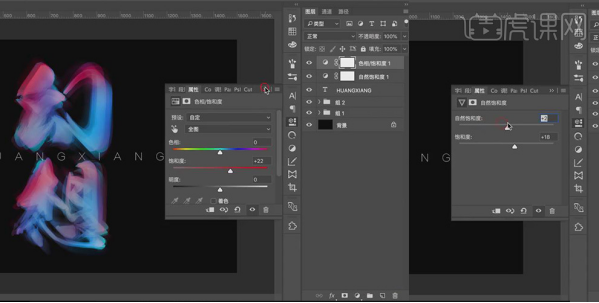
20、最终效果如图所示。

ps添加字体的制作重影梦幻效果的过程就为大家操作说明完了,实现这个字体效果,需要大家有很强的ps软件操作技巧,而且对于颜色的应用也是要求非常高的,通过颜色的变幻以达到重影梦幻的效果,大家学会了吗。
本篇文章使用以下硬件型号:联想小新Air15;系统版本:win10;软件版本:PS(CC2017)。
PS软件如何添加字体
硬件型号:联想小新Air15
系统版本:win10
软件版本:Adobe Photoshop 8.0
经常使用ps软件的朋友都知道,在ps软件中选择字体的时候,选择性是非常局限的,也就是说选择性很少。特别是做设计的朋友,需要各式各样的字体来美化,那就需要添加新的字体。但是有些朋友对ps添加新字体是比较困难的,下面小编就和你分享PS软件添加字体的方法。
在ps软件中添加字体,我们需要用本机电脑安装的,所以要先在网页上搜索:字体下载,进入字体下载网页。去看下有没有网盘,当然你也可以去一些付费网站下载。
当我们下载完之后找到字体保存的文件夹,小编提示你:一般在下载的位置都会有提示直接打开下载目录的提示,这样直接打开就可以。也可以根据我们保存的文件夹的名称找到,然后打开。
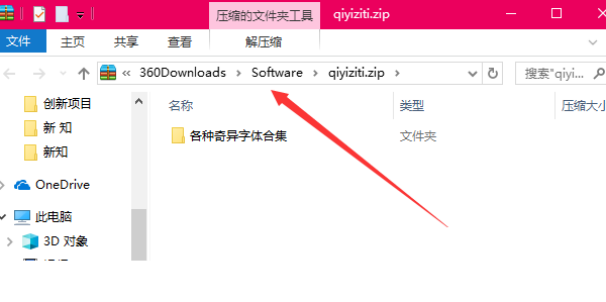
下载完成后一般文件都需要解压这一步,找到文件存放位置,然后解压该文件,这个很简单相信大家肯定都明白怎么做,这里不多介绍。我们直接点击打开压缩文件,点击字体文件。
打开文字文件夹后,将所有的字体全选(Ctrl+A)并复制。如图所示:
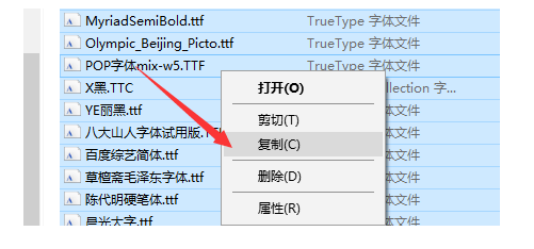
按下“win+R”的组合件,输入“control”进入控制面板。然后需要在控制面板对话框中选择“外观和主题”
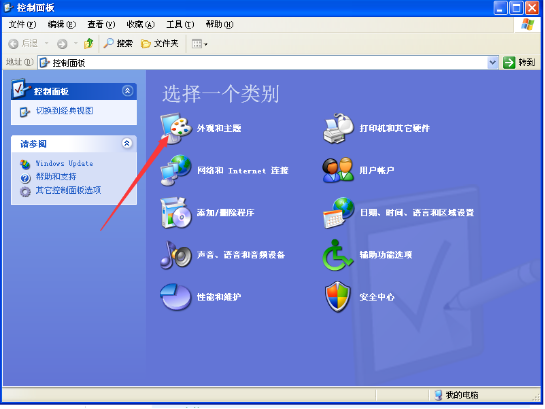
点击进入后,选择“字体”,进入字体库后,找个位置单击右键粘贴。将下载后复制的字体“粘贴”到里面就可以了。
最后我们再打开PS软件,点击字体的标识,会看到字体库,刚才下载的字体就会出现在里面的。效果如图所示:
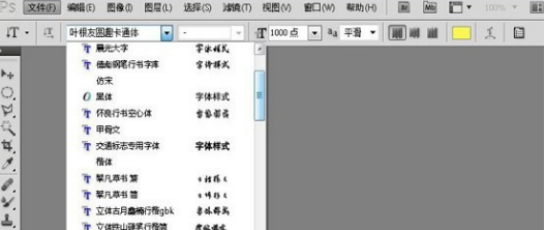
以上就是关于ps软件添加字体的方法,希望能够帮助需要的朋友。



